辽师大版三年级下册信息技术 2.1制作图文并茂的电子贺卡 教案
文档属性
| 名称 | 辽师大版三年级下册信息技术 2.1制作图文并茂的电子贺卡 教案 | 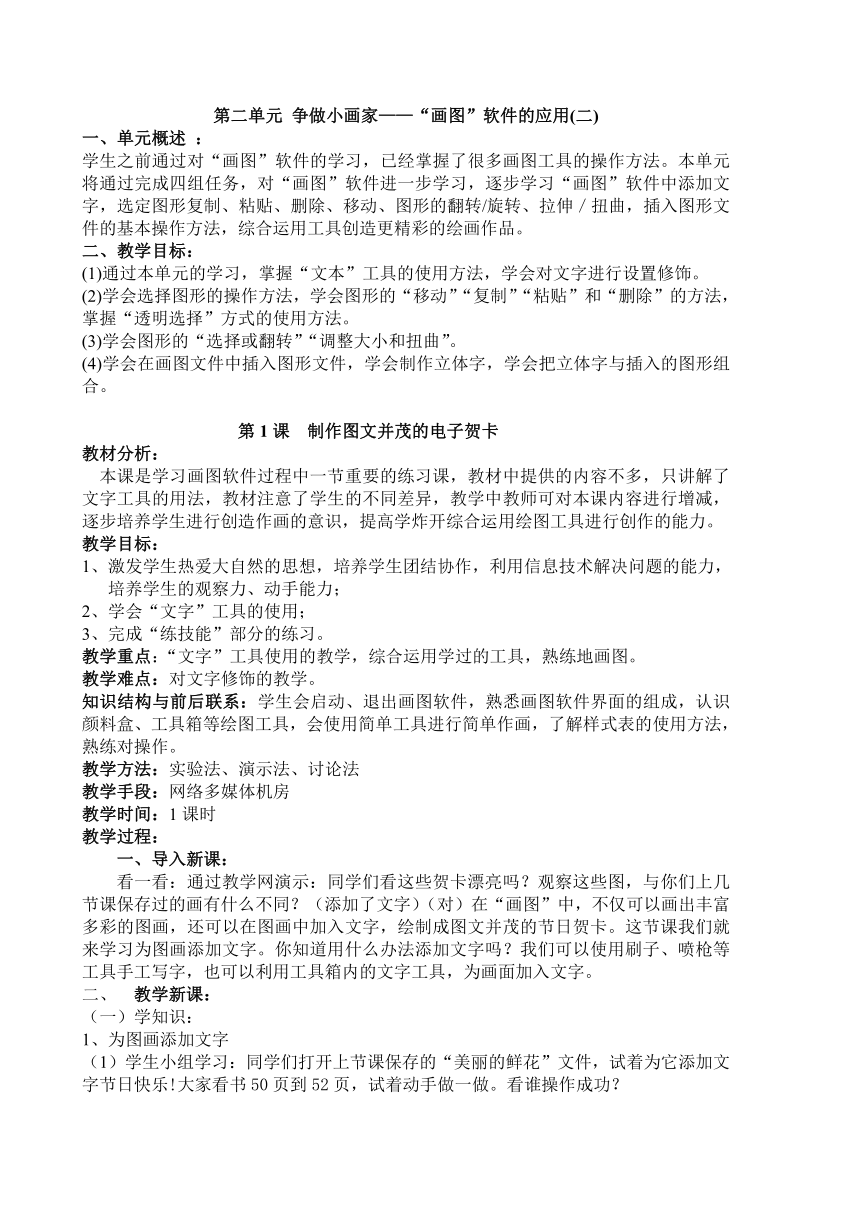 | |
| 格式 | doc | ||
| 文件大小 | 40.0KB | ||
| 资源类型 | 教案 | ||
| 版本资源 | 通用版 | ||
| 科目 | 信息技术(信息科技) | ||
| 更新时间 | 2021-01-24 16:11:55 | ||
图片预览
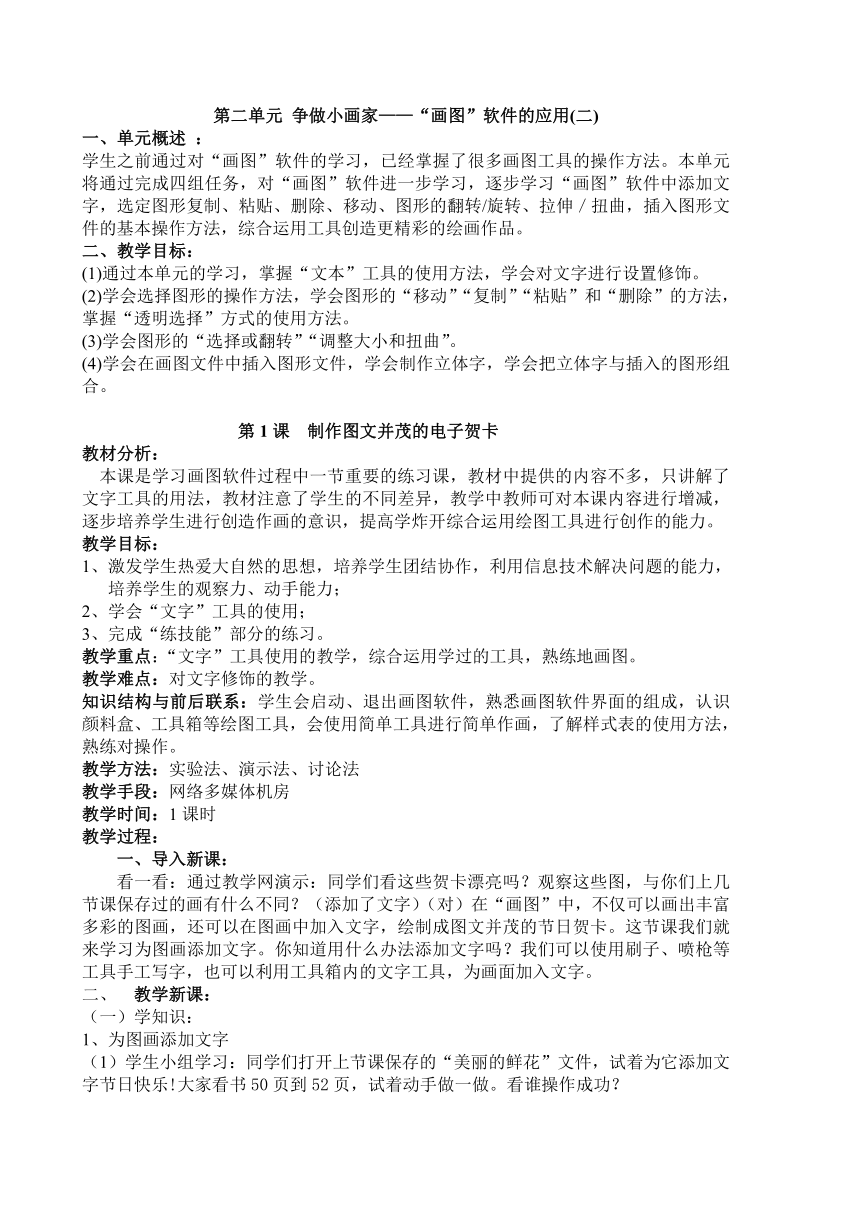
文档简介
第二单元 争做小画家——“画图”软件的应用(二)
一、单元概述 :
学生之前通过对“画图”软件的学习,已经掌握了很多画图工具的操作方法。本单元将通过完成四组任务,对“画图”软件进一步学习,逐步学习“画图”软件中添加文字,选定图形复制、粘贴、删除、移动、图形的翻转/旋转、拉伸/扭曲,插入图形文件的基本操作方法,综合运用工具创造更精彩的绘画作品。
二、教学目标:
(1)通过本单元的学习,掌握“文本”工具的使用方法,学会对文字进行设置修饰。
(2)学会选择图形的操作方法,学会图形的“移动”“复制”“粘贴”和“删除”的方法,掌握“透明选择”方式的使用方法。
(3)学会图形的“选择或翻转”“调整大小和扭曲”。
(4)学会在画图文件中插入图形文件,学会制作立体字,学会把立体字与插入的图形组合。
第1课 制作图文并茂的电子贺卡
教材分析:
本课是学习画图软件过程中一节重要的练习课,教材中提供的内容不多,只讲解了文字工具的用法,教材注意了学生的不同差异,教学中教师可对本课内容进行增减,逐步培养学生进行创造作画的意识,提高学炸开综合运用绘图工具进行创作的能力。
教学目标:
激发学生热爱大自然的思想,培养学生团结协作,利用信息技术解决问题的能力,培养学生的观察力、动手能力;
学会“文字”工具的使用;
完成“练技能”部分的练习。
教学重点:“文字”工具使用的教学,综合运用学过的工具,熟练地画图。
教学难点:对文字修饰的教学。
知识结构与前后联系:学生会启动、退出画图软件,熟悉画图软件界面的组成,认识颜料盒、工具箱等绘图工具,会使用简单工具进行简单作画,了解样式表的使用方法,熟练对操作。
教学方法:实验法、演示法、讨论法
教学手段:网络多媒体机房
教学时间:1课时
教学过程:
一、导入新课:
看一看:通过教学网演示:同学们看这些贺卡漂亮吗?观察这些图,与你们上几节课保存过的画有什么不同?(添加了文字)(对)在“画图”中,不仅可以画出丰富多彩的图画,还可以在图画中加入文字,绘制成图文并茂的节日贺卡。这节课我们就来学习为图画添加文字。你知道用什么办法添加文字吗?我们可以使用刷子、喷枪等工具手工写字,也可以利用工具箱内的文字工具,为画面加入文字。
教学新课:
(一)学知识:
1、为图画添加文字
(1)学生小组学习:同学们打开上节课保存的“美丽的鲜花”文件,试着为它添加文字节日快乐!大家看书50页到52页,试着动手做一做。看谁操作成功?
(2)学生小结并演示操作。
2、选择“文字”工具。
①单击“文字”工具;
②选择“透明”或“不透明”样式;
3、打开【字体】工具栏
将光标移到画纸上,在要输入文字的位置上拖动鼠标,出现一个虚线框,框中闪动的光标叫“插入光标”,同时打开【字体】工具栏(也可通过单击【查看】菜单中的【文字工具栏】选项,打开【字体】工具栏)。
4、对文字进行修饰
第一步:单击【字体】工具栏中的“字体”框,可以选择各种字体;
第二步:单击“字号”框右侧的按钮,在弹出的字号框中选择文字的大小;
第三步:选择“字体加粗”、“字体倾斜”、“加下划线”、“垂直排列”,对文字的效果进行相应的修饰;
第四步:如果要设置字体的颜色,就将颜料盒中的前景色设置为想要的颜色。
5、在文字框中输入“节日快乐”。
6、学生动手操作:继续为图画添加文字。
7、学生探究:你在为图画添加文字时有什么顺利的地方,和小组的同学探讨一下。
8、教师小结:在图形中添加文字时,要注意文字的插入位置,在需添加文字的位置上拖出一个文字框,并将文字框调整为合适的大小。
(二)练技能:
1、师生探究:演示,同学们看这些贺卡你最喜欢哪一张?你想怎样制作这张贺卡?
2、制作图文并茂的节日贺卡。
步骤1:打开保存过的一个图形文件;
步骤2:选择“文字”工具,在样式区选择“透明”;
步骤3:在画面合适位置拖动鼠标出现文字输入框和【字体】工具栏;
步骤4:选择前景色,输入“节日快乐”或“一帆风顺”等贺卡主题;
步骤5:选择前景色,输入贺卡主题。
3、在节日到来的时候,制作一张图文并茂的贺卡送给好朋友。
4、作品欣赏:
通过局域网,进行作品欣赏。互相评评,他作品成功的地方有哪些?
5、教学补充:制作贺卡的图片可以自己画,也可以从网上下载贺卡模板,添加文字。这些都是老师为大家准备的贺卡模板,选择一张你喜欢的贺卡模板,并配上文字。把它命名保存在自己的文件夹里。
三、开动脑筋:
(1)学生讨论:
1、在【字体】工具栏内,是否可能同时选择多个选项,使输入的文字同时带有多种修饰效果。(例如,粗体加斜体加下划线)?
2、为了使文字显得更加漂亮,是否可以给输入的文字加上背景色?
(2)师生总结。
四、补充知识:
1、师生讨论探究用调整文字大小的另一种方法和设置“双色字”的方法。
2、老师演示小结。
(1)文字框决定着文字输入的位置及输入的文数,文字框的边、角上有8个控制点,用鼠标指针拖动这些点,可以调整文字的大小。
(2)双色字
①选择前景色、背景色;
②单击“文字”工具;
③选择“透明”方式;
④在【字体】工具栏中选择适当的字体、字号;
⑤在文字框中输入“保护环境”;
⑥单击“橡皮”工具;
⑦按鼠标右键在“保护环境”文字的上部拖动,就形成了双色字。
3、学生动手练习。
五、教学总结:
通过这节课的学习,你有哪些收获?现在就把你想说的话在Word中编辑并将文档保存
一、单元概述 :
学生之前通过对“画图”软件的学习,已经掌握了很多画图工具的操作方法。本单元将通过完成四组任务,对“画图”软件进一步学习,逐步学习“画图”软件中添加文字,选定图形复制、粘贴、删除、移动、图形的翻转/旋转、拉伸/扭曲,插入图形文件的基本操作方法,综合运用工具创造更精彩的绘画作品。
二、教学目标:
(1)通过本单元的学习,掌握“文本”工具的使用方法,学会对文字进行设置修饰。
(2)学会选择图形的操作方法,学会图形的“移动”“复制”“粘贴”和“删除”的方法,掌握“透明选择”方式的使用方法。
(3)学会图形的“选择或翻转”“调整大小和扭曲”。
(4)学会在画图文件中插入图形文件,学会制作立体字,学会把立体字与插入的图形组合。
第1课 制作图文并茂的电子贺卡
教材分析:
本课是学习画图软件过程中一节重要的练习课,教材中提供的内容不多,只讲解了文字工具的用法,教材注意了学生的不同差异,教学中教师可对本课内容进行增减,逐步培养学生进行创造作画的意识,提高学炸开综合运用绘图工具进行创作的能力。
教学目标:
激发学生热爱大自然的思想,培养学生团结协作,利用信息技术解决问题的能力,培养学生的观察力、动手能力;
学会“文字”工具的使用;
完成“练技能”部分的练习。
教学重点:“文字”工具使用的教学,综合运用学过的工具,熟练地画图。
教学难点:对文字修饰的教学。
知识结构与前后联系:学生会启动、退出画图软件,熟悉画图软件界面的组成,认识颜料盒、工具箱等绘图工具,会使用简单工具进行简单作画,了解样式表的使用方法,熟练对操作。
教学方法:实验法、演示法、讨论法
教学手段:网络多媒体机房
教学时间:1课时
教学过程:
一、导入新课:
看一看:通过教学网演示:同学们看这些贺卡漂亮吗?观察这些图,与你们上几节课保存过的画有什么不同?(添加了文字)(对)在“画图”中,不仅可以画出丰富多彩的图画,还可以在图画中加入文字,绘制成图文并茂的节日贺卡。这节课我们就来学习为图画添加文字。你知道用什么办法添加文字吗?我们可以使用刷子、喷枪等工具手工写字,也可以利用工具箱内的文字工具,为画面加入文字。
教学新课:
(一)学知识:
1、为图画添加文字
(1)学生小组学习:同学们打开上节课保存的“美丽的鲜花”文件,试着为它添加文字节日快乐!大家看书50页到52页,试着动手做一做。看谁操作成功?
(2)学生小结并演示操作。
2、选择“文字”工具。
①单击“文字”工具;
②选择“透明”或“不透明”样式;
3、打开【字体】工具栏
将光标移到画纸上,在要输入文字的位置上拖动鼠标,出现一个虚线框,框中闪动的光标叫“插入光标”,同时打开【字体】工具栏(也可通过单击【查看】菜单中的【文字工具栏】选项,打开【字体】工具栏)。
4、对文字进行修饰
第一步:单击【字体】工具栏中的“字体”框,可以选择各种字体;
第二步:单击“字号”框右侧的按钮,在弹出的字号框中选择文字的大小;
第三步:选择“字体加粗”、“字体倾斜”、“加下划线”、“垂直排列”,对文字的效果进行相应的修饰;
第四步:如果要设置字体的颜色,就将颜料盒中的前景色设置为想要的颜色。
5、在文字框中输入“节日快乐”。
6、学生动手操作:继续为图画添加文字。
7、学生探究:你在为图画添加文字时有什么顺利的地方,和小组的同学探讨一下。
8、教师小结:在图形中添加文字时,要注意文字的插入位置,在需添加文字的位置上拖出一个文字框,并将文字框调整为合适的大小。
(二)练技能:
1、师生探究:演示,同学们看这些贺卡你最喜欢哪一张?你想怎样制作这张贺卡?
2、制作图文并茂的节日贺卡。
步骤1:打开保存过的一个图形文件;
步骤2:选择“文字”工具,在样式区选择“透明”;
步骤3:在画面合适位置拖动鼠标出现文字输入框和【字体】工具栏;
步骤4:选择前景色,输入“节日快乐”或“一帆风顺”等贺卡主题;
步骤5:选择前景色,输入贺卡主题。
3、在节日到来的时候,制作一张图文并茂的贺卡送给好朋友。
4、作品欣赏:
通过局域网,进行作品欣赏。互相评评,他作品成功的地方有哪些?
5、教学补充:制作贺卡的图片可以自己画,也可以从网上下载贺卡模板,添加文字。这些都是老师为大家准备的贺卡模板,选择一张你喜欢的贺卡模板,并配上文字。把它命名保存在自己的文件夹里。
三、开动脑筋:
(1)学生讨论:
1、在【字体】工具栏内,是否可能同时选择多个选项,使输入的文字同时带有多种修饰效果。(例如,粗体加斜体加下划线)?
2、为了使文字显得更加漂亮,是否可以给输入的文字加上背景色?
(2)师生总结。
四、补充知识:
1、师生讨论探究用调整文字大小的另一种方法和设置“双色字”的方法。
2、老师演示小结。
(1)文字框决定着文字输入的位置及输入的文数,文字框的边、角上有8个控制点,用鼠标指针拖动这些点,可以调整文字的大小。
(2)双色字
①选择前景色、背景色;
②单击“文字”工具;
③选择“透明”方式;
④在【字体】工具栏中选择适当的字体、字号;
⑤在文字框中输入“保护环境”;
⑥单击“橡皮”工具;
⑦按鼠标右键在“保护环境”文字的上部拖动,就形成了双色字。
3、学生动手练习。
五、教学总结:
通过这节课的学习,你有哪些收获?现在就把你想说的话在Word中编辑并将文档保存
同课章节目录
